Microsoft Purview에서 PostgreSQL에 연결 및 관리
이 문서에서는 PostgreSQL을 등록하는 방법과 Microsoft Purview에서 PostgreSQL을 인증하고 상호 작용하는 방법을 간략하게 설명합니다. Microsoft Purview에 대한 자세한 내용은 소개 문서를 참조하세요.
지원되는 기능
| 메타데이터 추출 | 전체 검사 | 증분 검사 | 범위가 지정된 검사 | 분류 | 레이블 지정 | 액세스 정책 | 계보 | 데이터 공유 | 라이브 보기 |
|---|---|---|---|---|---|---|---|---|---|
| 예 | 예 | 아니요 | 예 | 아니요 | 아니요 | 아니요 | 예 | 아니요 | 아니요 |
지원되는 PostgreSQL 서버 버전은 8.x~16.x입니다.
PostgreSQL 원본을 검사할 때 Microsoft Purview는 다음을 지원합니다.
다음을 포함한 기술 메타데이터 추출:
- 서버
- 데이터베이스
- 스키마
- 열을 포함한 테이블
- 열을 포함한 뷰
테이블 및 뷰 간의 자산 관계에 대한 정적 계보 가져오기
검사를 설정할 때 전체 PostgreSQL 데이터베이스를 검색하도록 선택하거나 지정된 이름 또는 이름 패턴과 일치하는 스키마 하위 집합에 검사를 scope 수 있습니다.
알려진 제한
개체가 데이터 원본에서 삭제되면 현재 후속 검사에서 Microsoft Purview에서 해당 자산을 자동으로 제거하지 않습니다.
필수 구성 요소
- 활성 구독이 있는 Azure 계정입니다. 무료로 계정을 만듭니다.
- 활성 Microsoft Purview 계정입니다.
- 원본을 등록하고 Microsoft Purview 거버넌스 포털에서 관리하려면 데이터 원본 관리자 및 데이터 읽기 권한자 권한이 필요합니다. 권한에 대한 자세한 내용은 Microsoft Purview의 액세스 제어를 참조하세요.
참고
데이터 저장소에 공개적으로 액세스할 수 없는 경우 (데이터 저장소가 온-프레미스 네트워크, 프라이빗 네트워크 또는 특정 IP 등의 액세스를 제한하는 경우) 자체 호스팅 통합 런타임을 구성하여 연결해야 합니다.
- 데이터 원본에 공개적으로 액세스할 수 없는 경우 최신 자체 호스팅 통합 런타임을 설정합니다.
-
시나리오에 적합한 통합 런타임을 선택합니다.
-
자체 호스팅 통합 런타임을 사용하려면 다음을 수행합니다.
- 문서에 따라 자체 호스팅 통합 런타임을 만들고 구성합니다.
- 자체 호스팅 통합 런타임이 설치된 컴퓨터에 JDK 11 이 설치되어 있는지 확인합니다. JDK를 새로 설치한 후 컴퓨터를 다시 시작하여 적용합니다.
- 자체 호스팅 통합 런타임이 실행되는 컴퓨터에 Visual C++ 재배포 가능 패키지(Visual Studio 2012 업데이트 4 이상 버전)가 설치되어 있는지 확인합니다. 이 업데이트가 설치되어 있지 않으면 지금 다운로드하세요.
- kubernetes 지원 자체 호스팅 통합 런타임을 사용하려면 다음을 수행합니다.
-
자체 호스팅 통합 런타임을 사용하려면 다음을 수행합니다.
-
시나리오에 적합한 통합 런타임을 선택합니다.
검사에 필요한 권한
PostgreSQL 사용자는 고급 메타데이터에 액세스하려면 시스템 테이블에 대한 읽기 권한이 있어야 합니다.
등록
이 섹션에서는 Microsoft Purview 거버넌스 포털을 사용하여 Microsoft Purview에 PostgreSQL을 등록하는 방법을 설명합니다.
등록 단계
Microsoft Purview 통합 카탈로그 새 PostgreSQL 원본을 등록하려면 다음 단계를 수행합니다.
- Microsoft Purview 거버넌스 포털에서 Microsoft Purview 계정으로 이동합니다.
- 왼쪽 탐색 영역에서 데이터 맵 을 선택합니다.
- 등록 선택
- 원본 등록에서 PostgreSQL을 선택합니다. 계속을 선택합니다.
원본 등록(PostgreSQL) 화면에서 다음 단계를 수행합니다.
데이터 원본이 카탈로그 내에 나열될 이름을 입력합니다.
PostgreSQL 원본에 연결할 서버 이름을 입력합니다. 다음 중 하나일 수 있습니다.
- 데이터베이스 서버에 연결하는 데 사용되는 호스트 이름입니다. 예:
MyDatabaseServer.com - IP 주소입니다. 예:
192.169.1.2
- 데이터베이스 서버에 연결하는 데 사용되는 호스트 이름입니다. 예:
데이터베이스 서버에 연결하는 데 사용되는 포트 를 입력합니다(PostgreSQL의 경우 기본적으로 5432).
목록에서 컬렉션을 선택합니다.
완료하여 데이터 원본을 등록합니다.
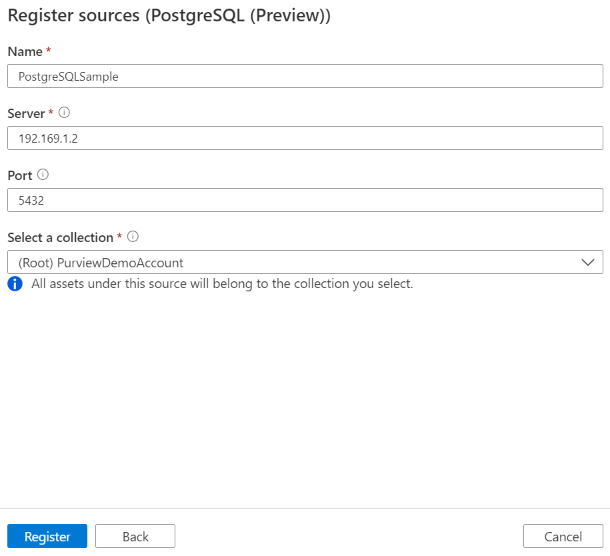
검사
아래 단계에 따라 PostgreSQL을 검사하여 자산을 자동으로 식별합니다. 일반적인 검사에 대한 자세한 내용은 검사 및 수집 소개를 참조하세요.
검사에 대한 인증
PostgreSQL 원본에 대해 지원되는 인증 유형은 기본 인증입니다.
검사 만들기 및 실행
새 검사를 만들고 실행하려면 다음 단계를 수행합니다.
서버에 공개적으로 액세스할 수 있는 경우 2단계로 건너뜁니다. 그렇지 않으면 자체 호스팅 통합 런타임이 구성되어 있는지 확인해야 합니다.
- Microsoft Purview 거버넌스 포털에서 관리 센터에 도착하여 통합 런타임을 선택합니다.
- 자체 호스팅 통합 런타임을 사용할 수 있는지 확인합니다. 설정되지 않은 경우 필수 구성 요소에 설명된 단계를 사용하여 자체 호스팅 통합 런타임을 설정합니다.
Microsoft Purview 거버넌스 포털에서 원본으로 이동합니다.
등록된 PostgreSQL 원본을 선택합니다.
+ 새 검사를 선택합니다.
아래 세부 정보를 제공합니다.
이름: 검사의 이름
통합 런타임을 통해 연결: 서버에 공개적으로 액세스할 수 있는 경우 Azure 자동 해결 통합 런타임을 선택하거나 공개적으로 사용할 수 없는 경우 구성된 자체 호스팅 통합 런타임을 선택합니다.
자격 증명: 자격 증명을 선택하여 데이터 원본에 연결합니다. 다음을 수행해야 합니다.
- 자격 증명을 만드는 동안 기본 인증 을 선택합니다.
- 사용자 이름 입력 필드에서 데이터베이스 서버에 연결하는 데 사용되는 사용자 이름을 제공합니다.
- 비밀 키에 데이터베이스 서버에 연결하는 데 사용되는 사용자 암호를 저장합니다.
데이터베이스: 가져올 데이터베이스 instance 이름을 지정합니다.
스키마: 세미콜론으로 구분된 목록으로 표현되는 가져올 스키마의 하위 집합을 나열합니다. 예를 들면
schema1;schema2와 같습니다. 해당 목록이 비어 있으면 모든 사용자 스키마를 가져옵니다. 모든 시스템 스키마(예: SysAdmin) 및 개체는 기본적으로 무시됩니다.허용되는 스키마 이름 패턴은 정적 이름이거나 와일드카드 %를 포함할 수 있습니다. 예:
A%;%B;%C%;D- A 또는 로 시작
- B 또는 로 종료
- C 또는 포함
- 같음 D
NOT 및 특수 문자의 사용은 허용되지 않습니다.
사용 가능한 최대 메모리 (자체 호스팅 통합 런타임 사용 시 적용): 검사 프로세스에서 사용할 고객의 VM에서 사용할 수 있는 최대 메모리(GB)입니다. 이는 검사할 PostgreSQL 원본의 크기에 따라 달라집니다.
참고
일반적으로 1000개 테이블마다 1GB 메모리를 제공하세요.
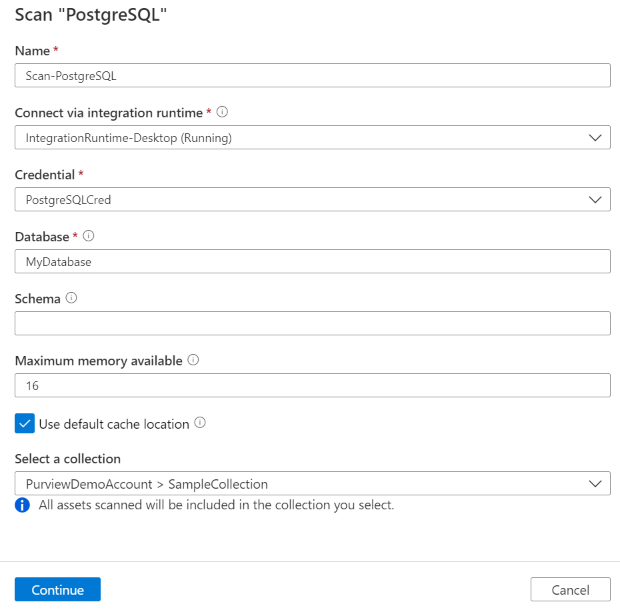
연결 테스트를 선택하여 설정의 유효성을 검사합니다(Azure Integration Runtime 사용할 때 사용 가능).
계속을 선택합니다.
검사 트리거를 선택합니다. 일정을 설정하거나 검사를 한 번 실행할 수 있습니다.
검사를 검토하고 저장 및 실행을 선택합니다.
검사 및 검사 실행 보기
기존 검사를 보려면 다음을 수행합니다.
- Microsoft Purview 포털로 이동합니다. 왼쪽 창에서 데이터 맵을 선택합니다.
- 데이터 원본을 선택합니다. 최근 검사에서 해당 데이터 원본에 대한 기존 검사 목록을 보거나 검사 탭에서 모든 검사를 볼 수 있습니다.
- 보려는 결과가 있는 검사를 선택합니다. 창에는 이전의 모든 검사 실행과 각 검사 실행에 대한 상태 및 메트릭이 표시됩니다.
- 실행 ID를 선택하여 검사 실행 세부 정보를 검사.
검사 관리
검사를 편집, 취소 또는 삭제하려면 다음을 수행합니다.
Microsoft Purview 포털로 이동합니다. 왼쪽 창에서 데이터 맵을 선택합니다.
데이터 원본을 선택합니다. 최근 검사에서 해당 데이터 원본에 대한 기존 검사 목록을 보거나 검사 탭에서 모든 검사를 볼 수 있습니다.
관리하려는 검사를 선택합니다. 그 후에, 다음 작업을 수행할 수 있습니다.
- 검사 편집을 선택하여 검사를 편집합니다.
- 검사 실행 취소를 선택하여 진행 중인 검사를 취소합니다.
- 검사 삭제를 선택하여 검사를 삭제합니다.
참고
- 검사를 삭제해도 이전 검사에서 만든 카탈로그 자산은 삭제되지 않습니다.
계보
PostgreSQL 원본을 검사한 후 통합 카탈로그 찾아보거나 통합 카탈로그 검색하여 자산 세부 정보를 볼 수 있습니다.
자산 -> 계보 탭으로 이동하면 해당되는 경우 자산 관계를 볼 수 있습니다. 지원되는 PostgreSQL 계보 시나리오에서 지원되는 기능 섹션을 참조하세요. 일반적인 계보에 대한 자세한 내용은 데이터 계보 및 계보 사용자 가이드를 참조하세요.
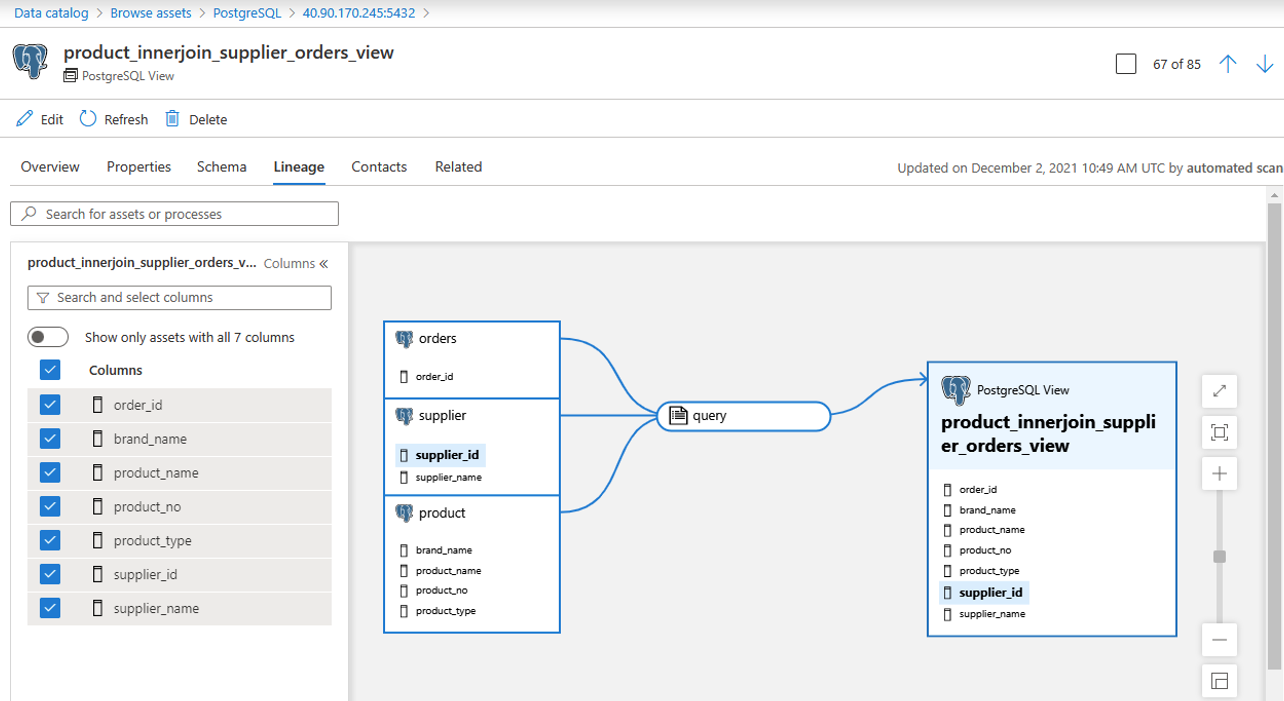
다음 단계
원본을 등록했으므로 아래 가이드에 따라 Microsoft Purview 및 데이터에 대해 자세히 알아보세요.